IDEA安裝、配置及解除安裝
2018-12-04 IDEA
安裝:
此處為最新版2018.3
官網下載地址:http://www.jetbrains.com/idea/download/#section=windows
雙擊下載的exe程式

點選next

選擇安裝地址

根據電腦選擇32或64位
下面的選擇(.java.groovy.kt)是做檔案關聯設定,也可以只選擇64位直接Next
博主主要用於java

預設配置

等待安裝。。

安裝完成需要重啟計算機
重啟後點擊IDEA

第一個是使用之前的IDEA配置
第二個是不匯入配置(之後會有基礎配置)

IDEA協議,點選同意後,Continue

此處是IDEA的資訊收集協議,看個人是否要用,用選擇第一個,不用選Don't send

選擇軟體主題色

IDEA集成了很多外掛,這裡可以選擇相關的外掛,之後也可以新增或刪除

選擇第三方的編輯方式,選擇後下載,也可以不選擇直接點選Start using IntelliJ IDEA
IDEA 外掛官方下載地址:https://plugins.jetbrains.com/idea

點選後需要啟用賬號或者註冊碼,(可以破解)這個我就不貼了,在百度上搜一下吧,畢竟我可是個正經人,不能帶壞風氣
推薦兩個方法
一:必須是百度。
二:某寶聽說不錯。
當然也可以下載社群版,聽說是免費而且開源的,但功能有些許限制。
如果是學生或者教師的話可以去申請JetBrains賬號,JetBrains就是開發DIEA的公司,申請後可以獲得公司旗下所有產品一年的免費使用許可權
申請網址奉上:https://www.jetbrains.com/shop/eform/students


安裝完成
第一次進入配置:
不是第一次的可以跳過此處直接看常用配置

Create New Project:建立一個新的工程
Import Project:匯入一個現有的工程
Open:開啟一個已有工程。
Check out from Version Control:可以通過伺服器上的專案地址 check out Github 上面專案或其他 Git 託管伺服器上的專案
如果是Eclipse轉IDEA的話,這裡申明一個概念
IDEA中沒有Work Space的概念,最大的單元是Project
可以理解為Project就是Eclipse中的Work Space
同樣專案在IDEA中也不同稱為模組(Module)
此處新建工程

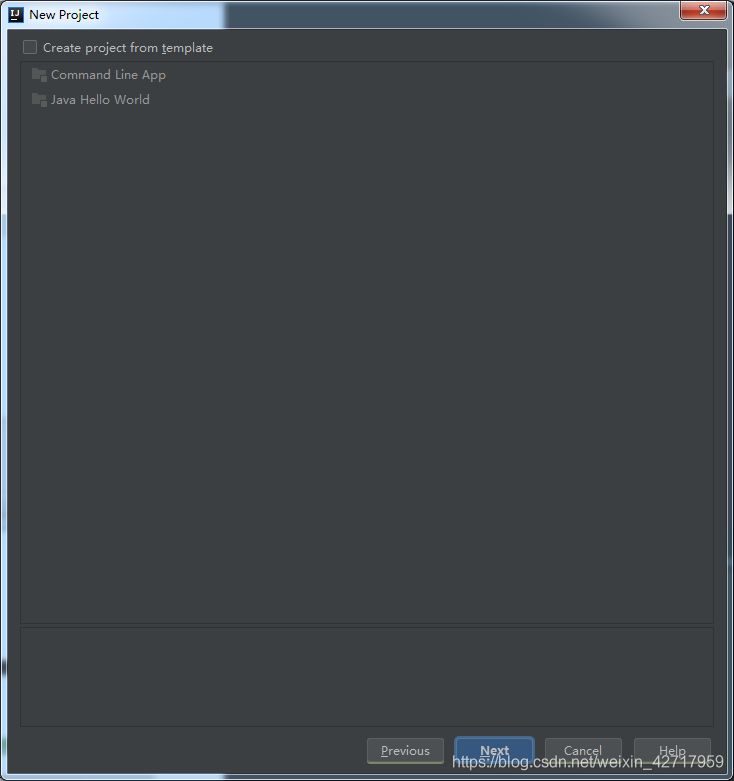

此處會給工程建立名字,完成後Finish

進入介面IDEA會提示你基本的介面認知,快捷操作等
(反正我英語是不好,有沒有一樣的,直接Close)
當然英語好的也可以看看,還是很有用的(不覺得會有英語好的人來逛我的部落格)
第一次配置完成
常用配置:

配置常用的工具欄

進入IDEA設定

外觀設定
主題下載地址:http://www.riaway.com/theme.php
官網主題下載地址:http://plugins.jetbrains.com/plugin/8006-material-theme-ui

設定滑鼠滾輪控制字型大小(按住Ctrl)

設定自動導包功能

設定方法間的分隔符

設定匹配提示為所有字元,提示延遲時間為0ms

設定預設字型

修改文件註釋
Doc Comment – Text:修改文件註釋的字型顏色
Block comment:修改多行註釋的字型顏色
Line comment:修改當行註釋的字型顏色

設定超過多少的引入之後改為'*';

設定文件註釋的資訊

設定檔案編碼
Transparent native-to-ascii conversion用於配置檔案(.properties)轉換ascii,否則註釋都是亂碼

重點!
設定程式碼自動編譯

設定多視窗時垂直或水平顯示

設定快捷鍵為Eclipse的模式

設定快捷鍵模版(類似於在Eclipse中輸入syso會出現System.out.print()的效果)
最後配置一下記憶體,不然IDEA能讓你絕望!

在目錄中找到這個檔案,注意字尾,選擇用IDEA開啟

修改配置為:
Xms最小記憶體
Xmx最大記憶體
ReservedCodeCacheSize預留程式碼快取
計算機記憶體至少在8G以上,配置如上即可
最後配置顯示記憶體(這個無關緊要,用不用都行)

設定後會在右下角顯示IDEA當前記憶體使用情況
配置完成
解除安裝
程式面板中將IDEA解除安裝即可

第一個勾選刪除快取和歷史
第二個勾選刪除設定和外掛
解除安裝時勾選即不保留任何檔案完全解除安裝
也可以去IDEA安裝目錄下直接執行Uninstall.exe
同樣的效果

最後在C盤中還殘留一個資料夾,裡面儲存的是你的個性化配置和一些快取索引
如果以後還能用到IDEA的話可以不用解除安裝,下次安裝時直接匯入配置,可以省去很多時間
解除安裝完成
